Ebben a tutorialban megmutatom neked, hogyan hozhatsz létre egy hírlevelet a Telegram segítségével. Ez a folyamat egyszerű és hét lépésre tagolódik. Meg fogod tanulni, hogyan használhatod a botodat bejegyzések készítésére, hogyan fűzhetsz hozzá képeket és linkeket, hogyan adhatsz hozzá reakciókat, hogyan tervezheted bejegyzéseidet, és végül hogyan ellenőrizheted a statisztikákat és beállításaidat. Legyen szó kezdőről vagy tapasztaltról, ezzel a lépésről-lépésre végighaladó útmutatóval képes leszel sikeresen létrehozni a saját hírleveledet. Indítsunk is bele!
Legfontosabb megállapítások
- A hírlevél létrehozása a Telegramon egyszerűen hét lépésben történik.
- Képeket és linkeket könnyen be tudsz illeszteni a bejegyzéseidbe.
- A bejegyzések tervezése és a statisztikák ellenőrzése fontos funkciók, amelyek segítenek optimalizálni a hírleveled.
Lépésről-lépésre vezetés
Lépés 1: Hírlevél-bejegyzés létrehozása
Először létre fogjuk hozni hírlevél-bejegyzésünket. Ehhez nyisd meg a botodat - nálunk a Testbot.de botot. Amint megnyitottad, kattints a „Create Post” gombra. Most már küldhetsz egy szöveget a botnak.
Lépés 2: Multimédiás tartalmak hozzáadása
A szöveg létrehozása után lehetőséged van multimédiás tartalmak hozzáadására. Ide tartozik a képek csatolása, a kommentár funkciók hozzáadása és linkek beillesztése. Ebben az első videóban egy képet fogunk csatolni a szöveghez.
Lépés 3: URL-ek beillesztése
A következő lépésben URL-eket adunk hozzá, hogy a olvasók hozzáférjenek további tartalmakhoz. Ehhez szükséged lesz a gomb szövegére, tehát írj be egy megfelelő szöveget, majd a megfelelő URL-t. Ügyelj arra, hogy egységes legyen a formátum, hogy elkerüld az összezavarodást.
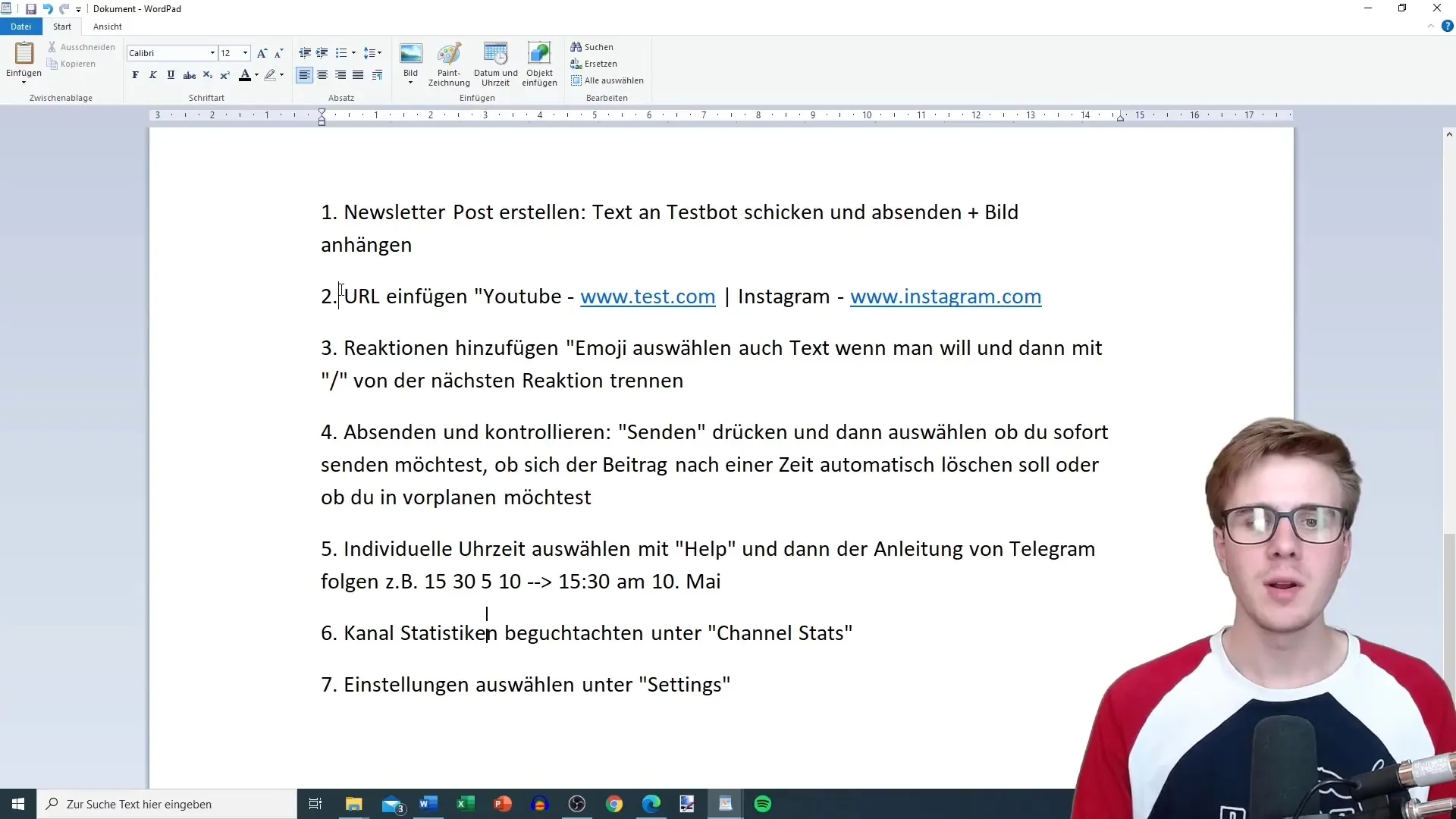
Lépés 4: Reakciók hozzáadása
Most jön el az idő, hogy reakciókat adj hozzá a bejegyzésedhez. A lehetőségek számosak: használhatsz emojikat, szövegeket, vagy a kettőt kombinálhatod. Ahhoz, hogy a reakciókat elkülönítsd a szövegtől, használj egy kis vízszintes vonalat, nyomva tartva a Shift-et és a „7”-et egyszerre.
Lépés 5: Bejegyzés elküldése és ellenőrzése
Ezután kattints az „Elküldés” gombra. Itt választhatsz, hogy azonnal elküldöd-e a bejegyzést vagy előretervezed. Lehetőség van arra is, hogy beállíts egy bejegyzést úgy, hogy 24 óra múlva magától törölje, ha csak rövid távú információkat szeretnél közvetíteni.
Lépés 6: Egyéni időpont kiválasztása
Ha egy adott időpontban szeretnéd tervezni a bejegyzésedet, kattints a Súgó ikonra, és kövesd a Telegram utasításait, hogy pontos nap- és időbeállításokat végezz. Például megtervezheted a bejegyzést május 10-én 15:30-kor, így írod be: „15 Szünetek 30 Szünetek 10 Szünetek 5 15:30-kor 10. május”.
Lépés 7: Csatorna statisztikák ellenőrzése
A második utolsó lépés az csatorna statisztikák ellenőrzése. Ezt megtalálod a „Channel Stats” alatt. Itt értékes betekintést kaphatsz a hírleveled teljesítményébe, hogy láthasd, mennyire népszerűek a bejegyzéseid.
Lépés 8: Beállítások kiválasztása
Az utolsó lépésben ellenőrizd az „Settings” alatt található beállításokat. Itt mindent ellenőrizhetsz, és szükség esetén módosíthatod, hogy biztosítsd a zavartalan működést és az elvárt hatást.
Összefoglalás
Ebben a tutorialban megtanultad, hogyan hozz létre hatékonyan egy hírlevelet a Telegramon. A lépések egyértelmű struktúrában vannak megszervezve, és lehetőséget biztosítanak a szöveges és multimédiás tartalmak használatára az üzeneteidhez. Tervezheted bejegyzéseidet, értékelheted a statisztikákat, és beállíthatod azokat, hogy a legjobb eredményt érd el. Ha kérdéseid merülnek fel, ne habozz, írj nekem egy e-mailt. Szívesen segítek!
Gyakran Ismételt Kérdések
Mi az első lépés a hírlevél létrehozására a Telegramon?Az első lépés egy bejegyzés létrehozása, például egy boton keresztül.
Tudok képeket hozzáadni a Telegram-bejegyzéseimhez?Igen, hozzáadhatsz képeket, linkeket és kommentár funkciókat a bejegyzéseidhez.
Hogyan tudok későbbi időpontban postot küldeni?Választhatod az opciót, hogy előretervezed a bejegyzést, és meghatározol egy konkrét időpontot.
Hol találom a botom statisztikáit?A statisztikákat megtalálod a bot beállításainál az „Channel Stats” alatt.
Mit tegyek, ha segítségre van szükségem a hírlevél létrehozásakor?Bármikor írhatsz nekem egy e-mailt a tobbecker1@hotm.com címre, és segítek neked.


